Czarny ekran iPhone'a podczas połączenia: 7 sposobów, aby go zatrzymać
4 minuta. czytać
Opublikowany
Przeczytaj naszą stronę z informacjami, aby dowiedzieć się, jak możesz pomóc MSPoweruser w utrzymaniu zespołu redakcyjnego Czytaj więcej

Podczas gdy iPhone'y konsekwentnie dotrzymują obietnicy doskonałości, mogą pojawić się sporadyczne usterki. Jednym z najczęstszych problemów jest występowanie czarnego ekranu iPhone'a podczas połączeń. W tym przewodniku przedstawimy łatwe do zastosowania rozwiązania, które pomogą Ci rozwiązać ten nieznośny problem.
1. Naciśnij boczny przycisk, aby włączyć telefon
Twój iPhone mógł nieprawidłowo wykryć, że telefon jest trzymany przy uszach i wyłączył ekran. Naciśnięcie bocznego przycisku powinno ponownie włączyć ekran. Możesz spróbować nacisnąć go raz lub kilka razy, aby sprawdzić, czy wyświetlacz ponownie się aktywuje.
2. Zdejmij osłonę ekranu lub obudowę

Jeśli używasz osłony ekranu lub etui, może to zakrywać lub zakłócać działanie czujnika zbliżeniowego. Tymczasowo zdejmij osłonę ekranu lub obudowę i sprawdź, czy problem z czarnym ekranem nadal występuje. Jeśli problem został rozwiązany, rozważ wyszukanie i zakup odpowiedniej osłony ekranu lub etui do swojego modelu telefonu.
3. Uruchom ponownie urządzenie
Ponowne uruchomienie urządzenia jest często reklamowane jako uniwersalne rozwiązanie wielu problemów, w tym problemu z czarnym ekranem podczas połączeń. Może pomóc odświeżyć oprogramowanie i rozwiązać tymczasowe usterki, które mogą być przyczyną problemu.
Aby ponownie uruchomić iPhone'a X, 11, 12, 13 lub nowszego:
– Naciśnij i przytrzymaj jednocześnie boczny przycisk i jeden z przycisków głośności.
– Poczekaj, aż pojawi się suwak „przesuń, aby wyłączyć”.
– Przeciągnij suwak, aby wyłączyć iPhone'a.
– Odczekaj 30 sekund.
– Ponownie naciśnij i przytrzymaj boczny przycisk, aż pojawi się logo Apple, wskazujące, że iPhone uruchamia się ponownie.
Aby ponownie uruchomić iPhone'a 6, 7, 8 lub SE (2. lub 3. generacji):
– Naciśnij i przytrzymaj przycisk boczny, aż pojawi się suwak wyłączania.
– Przeciągnij suwak, aby wyłączyć iPhone'a.
– Odczekaj 30 sekund.
– Włącz ponownie urządzenie, naciskając i przytrzymując boczny przycisk, aż zobaczysz logo Apple.
4. Oczyść obszar czujnika zbliżeniowego
Kurz, brud lub smugi na czujniku zbliżeniowym mogą również powodować problemy. Weź miękką, niestrzępiącą się szmatkę i delikatnie wytrzyj przód iPhone'a, zwracając uwagę na obszar wokół słuchawki, w którym znajduje się czujnik zbliżeniowy.
5. Wyłącz funkcję Redukuj ruch

Innym potencjalnym rozwiązaniem jest wyłączenie funkcji Reduce Motion. Oto jak to zrobić:
1) Otwórz aplikację Ustawienia na swoim iPhonie.
2) Przewiń w dół i dotknij „Dostępność”.
3) W menu Dostępność wybierz „Ruch”.
5) Poszukaj opcji „Zredukuj ruch” i wyłącz ją. Jeśli jest już wyłączony, pozostaw go bez zmian.
Wyłączenie funkcji Redukuj ruch może pomóc w zapobieganiu konfliktom, jakie może mieć z czujnikiem zbliżeniowym, i przywrócić funkcjonalność wyświetlacza podczas połączeń. Po wprowadzeniu tej zmiany przetestuj iPhone'a, nawiązując lub odbierając połączenie, aby sprawdzić, czy problem z czarnym ekranem został rozwiązany.
6. Zresetuj wszystkie ustawienia
Jeśli problem będzie się powtarzał, możesz spróbować zresetować ustawienia na swoim iPhonie. Nie spowoduje to usunięcia danych, ale przywróci ustawienia do wartości domyślnych. Przejdź do Ustawienia > Ogólne > Resetuj > Resetuj wszystkie ustawienia. Wprowadź hasło, jeśli zostaniesz o to poproszony, i potwierdź reset. Następnie sprawdź, czy czujnik zbliżeniowy działa prawidłowo. Należy pamiętać, że różni się to od przywracania ustawień fabrycznych, ponieważ przywracanie do ustawień fabrycznych usuwa wszystkie ustawienia i dane. Sprawdź ten link, jeśli chcesz wiedzieć jak przywrócić ustawienia fabryczne zablokowanego iPhone'a.
7. Zaktualizuj iOS

Upewnij się, że na Twoim iPhonie działa najnowsza wersja iOS. Aktualizacje oprogramowania często zawierają poprawki błędów i ulepszenia, które mogą rozwiązać znane problemy. Przejdź do Ustawienia > Ogólne > Aktualizacja oprogramowania, aby sprawdzić dostępne aktualizacje. Jeśli aktualizacja jest dostępna, postępuj zgodnie z instrukcjami wyświetlanymi na ekranie, aby ją zainstalować.
Dlaczego ekran iPhone'a robi się czarny podczas rozmowy?
Każdy iPhone jest wyposażony w czujnik zbliżeniowy, który wykrywa, kiedy telefon znajduje się blisko ucha podczas rozmowy. Ten czujnik automatycznie wyłącza wyświetlacz, aby zapobiec przypadkowym dotknięciom i oszczędzać baterię. Dlatego jeśli Twój iPhone robi się czarny podczas połączeń, istnieje prawdopodobieństwo, że coś blokuje czujnik zbliżeniowy. Odsłonięcie czujnika powinno rozwiązać problem i przywrócić wyświetlanie podczas rozmów.
Innym powodem jest to, że sam czujnik zbliżeniowy może działać nieprawidłowo. Może się to zdarzyć z powodu różnych czynników, takich jak usterka oprogramowania lub problem ze sprzętem.
Podsumowanie
Doświadczanie czarnego ekranu podczas rozmów telefonicznych na iPhonie jest zrozumiałe frustrujące. Dzięki siedmiu sprawdzonym metodom udostępnionym w tym poście na blogu masz teraz narzędzia do pokonania tego wyzwania. Jeśli problem będzie się powtarzał, być może masz do czynienia z innym problemem. Nauczyć się jak napraw iPhone'a czarny ekran śmierci przed zwróceniem się o dalszą pomoc do działu wsparcia Apple lub autoryzowanych centrów serwisowych w Twojej okolicy.

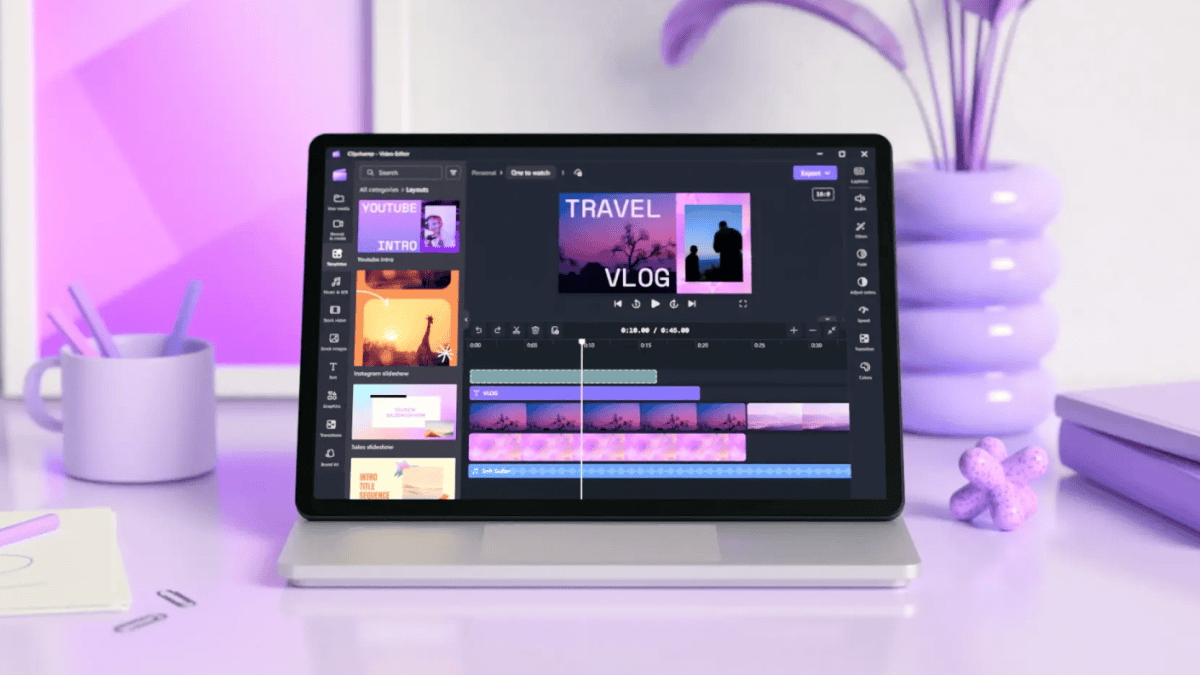







Forum użytkowników
Wiadomości 0